
Каждый современный телефон с ОС Android уже после покупки рекомендуют привязать к аккаунту Google. Без него владелец смартфона не сможет пользоваться половиной предустановленных сервисов, а также устанавливать дополнительные программы из Play Market. Кроме того, аккаунт позволяет синхронизироваться с другими устройствами. Но для его корректной работы нужна правильная настройка. Мы расскажем, как настроить Гугл-аккаунт на телефоне с ОС Андроид.
Как открыть настройки
Предполагаем, что пользователь уже прошел этап регистрации или авторизации в аккаунте. Если нет, то на нашем сайте есть подробная инструкция, в которой подробно рассматривается этот вопрос. Прочитать ее можно по этой ссылке. Теперь после авторизации необходимо открыть специальный раздел с настройками профиля. Для этого выполните действия ниже:
Вредные настройки Google. Какие настройки гугл лучше отключить, а какие наоборот очень полезны
- Найдите на главном экране значок Google и кликните по нему.

- Нажмите на значок аватара в правом верхнем углу.
- Кликните по кнопке «Управление аккаунтом Google».
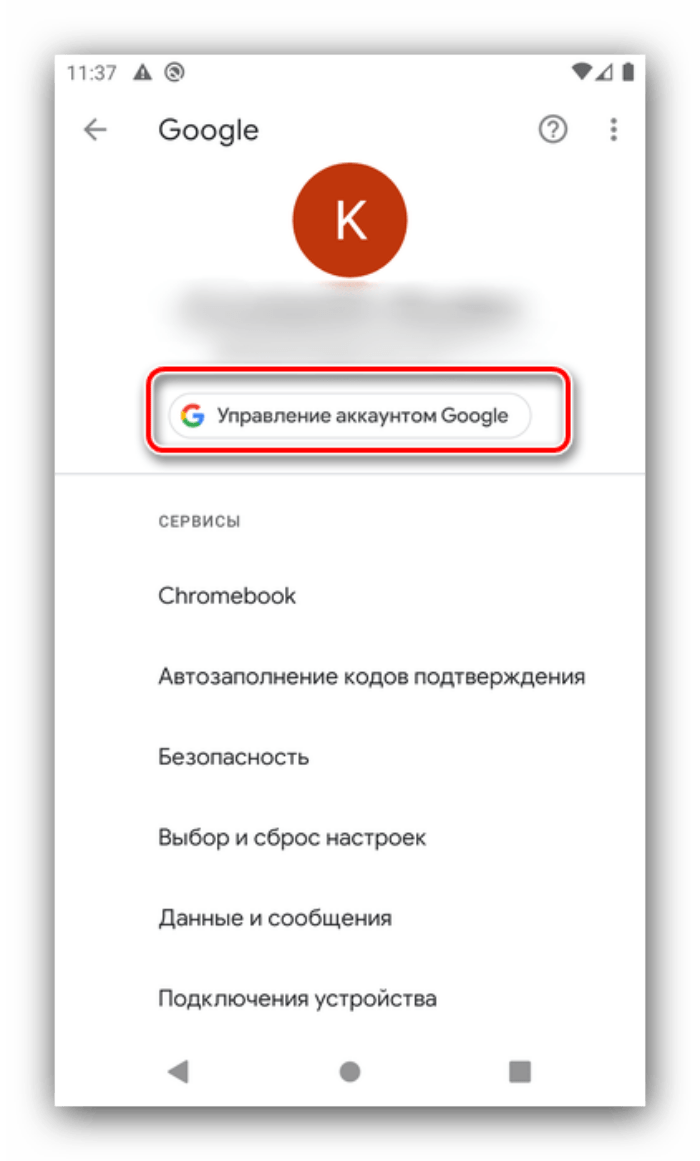
Готово. К слову, мы будем рассматривать именно настройку самого аккаунта. Для изменения параметров локального приложения на третьем пункте необходимо нажать кнопку «Настройки» вместо «Управление аккаунтом Google».
Разделы и назначение
После выполнения предыдущей инструкции пользователь откроется окно с множеством вкладок, о каждой из которых мы поговорим отдельно.

Главная
В этом разделе почти нет настроек. Вместо них разработчики добавили множество ссылок на разделы справки, а также уведомления о некорректно настроенных функциях. Например, это может быть предупреждение о слабой защите или открытых персональных данных.
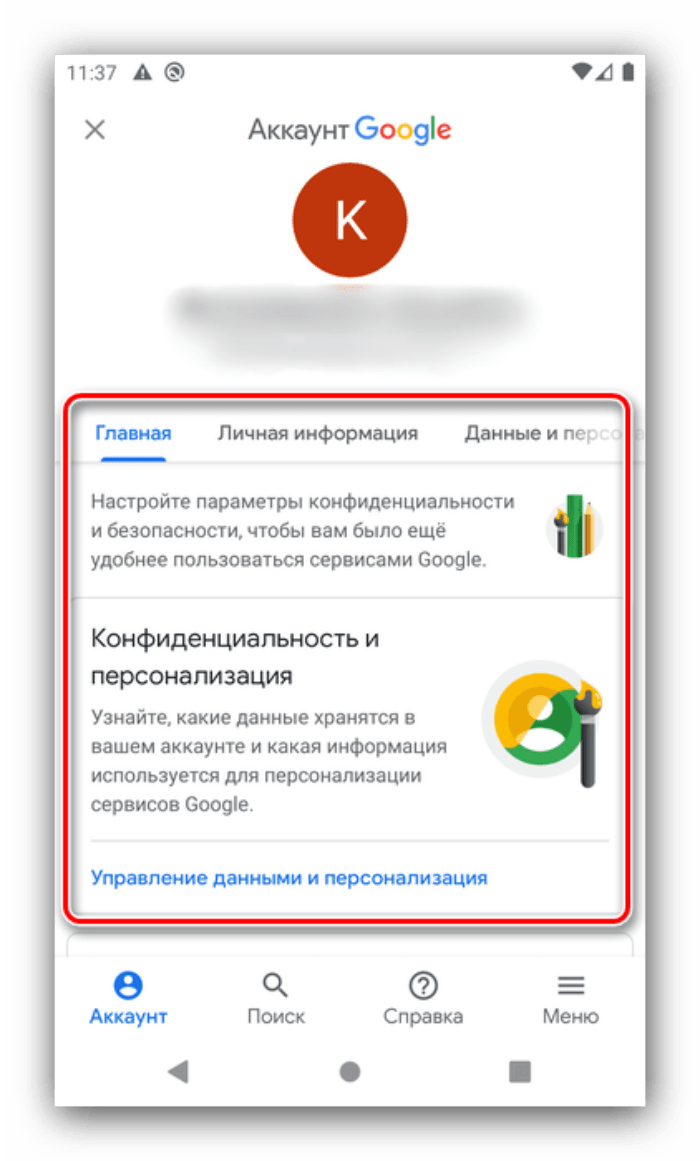
Личная информация
Здесь находятся инструменты для управления персональной информацией для сервисов Google (YouTube, Drive, Gmail и другие).
В этой вкладке пользователь может поменять имя, фамилию, дату рождения, номер телефона и многие другие параметры. Однако, учтите, что некоторые поля можно менять только раз в полгода. Потому будьте осторожны, чтобы случайно не изменить важные поля.
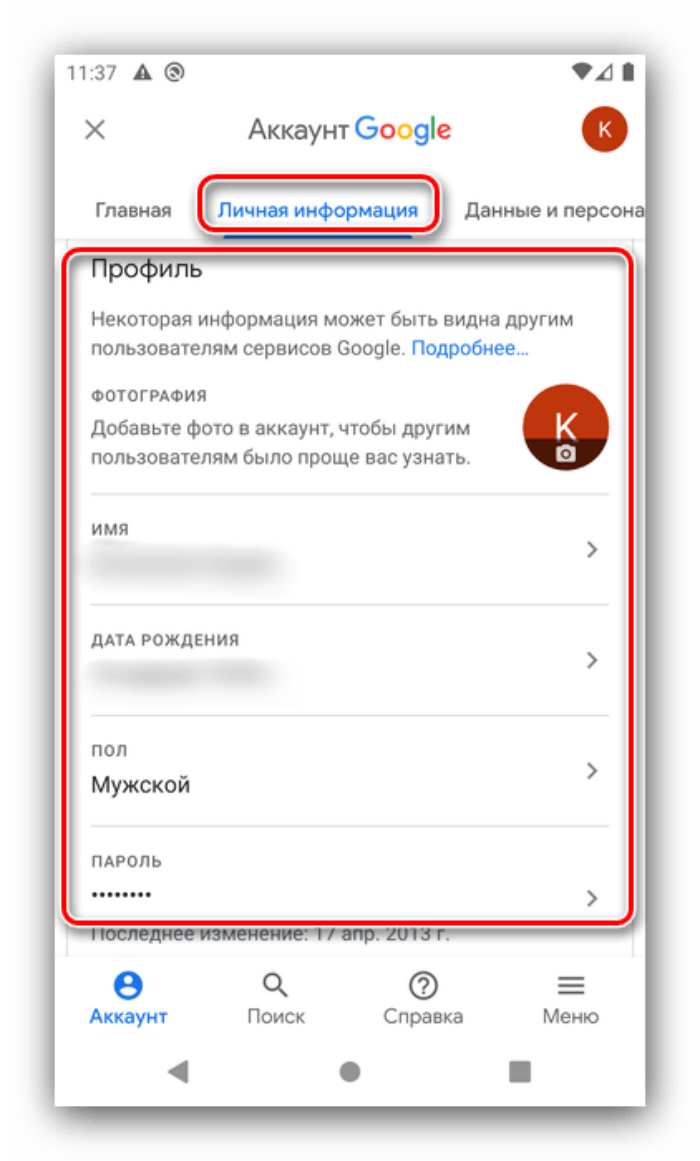
Персонализация
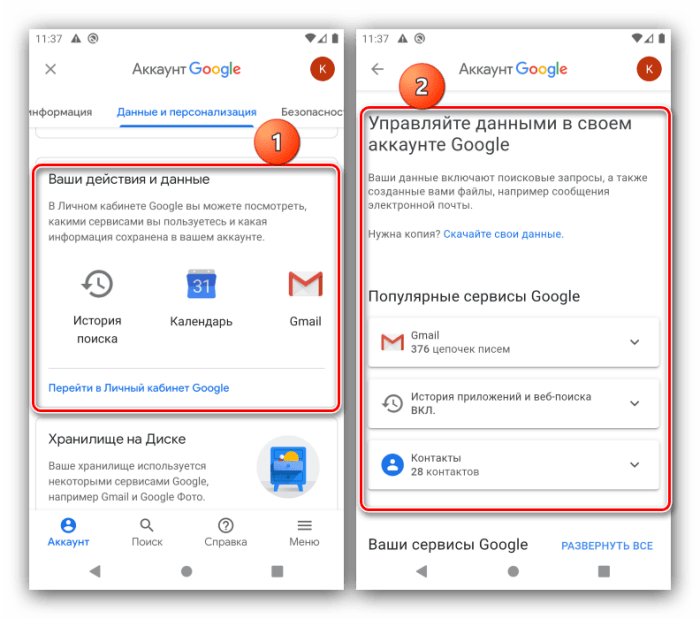
Этот раздел еще называют «Данные и конфиденциальность». Исходя из названия, можно догадаться, что в третьей вкладке пользователь может регулировать доступ к информации о себе. Причем регулировать как для отдельных программ, так и для самих сервисов Гугл. Напомним, что Гугл собирает информацию о рекламных предпочтениях, посещенных местах и физической активности пользователя.
Безопасность
Не менее серьезная вкладка, с помощью которой происходит регулирование доступа к аккаунту. Здесь пользователь может поменять пароль, включить двухфакторную аутентификацию, а также отозвать разрешения у некоторых приложений, в которых пользователь авторизовался через Google. Также здесь находится раздел для управления устройствами, на которых был произведен вход.
Рекомендуем менять пароль хотя бы раз в год, это значительно минимизирует вероятность взлома. Также стоит периодически проверять это меню, чтобы отключать доступ с устройств, которыми владелец аккаунта уже не пользуется. В общем, по мнению автора, это вкладка одна из самых полезных в настройках.

Настройки доступа
В этом разделе собраны настройки, которые, мягко говоря, отлично подходили для вкладки «Персонализация», но не вписались туда по неизвестным автору причинам. Единственное отличие заключается в том, что в предыдущей вкладке настраивался доступ программ к данным, а в этой регулируется доступ других пользователей к вашим данным.
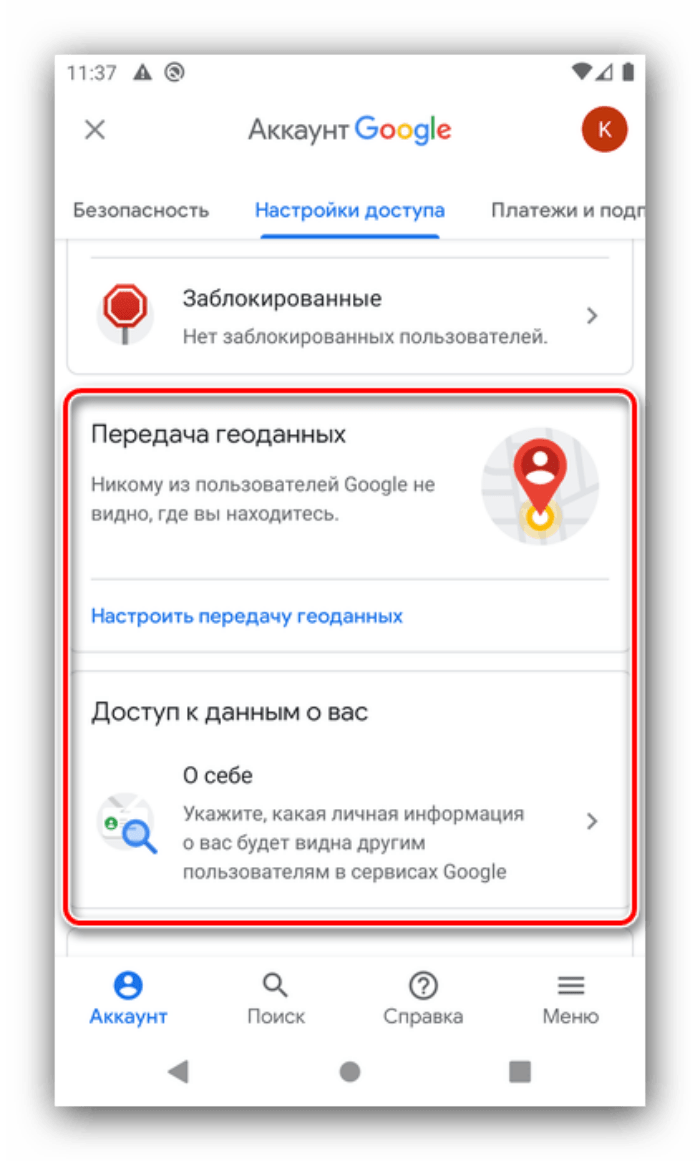
Платежи
Завершает меню настроек вкладка с вполне лаконичным названием. Здесь пользователь управляет подключенными картами, а также активированными подписками и сделанными покупками. Через этот же раздел пользователь может забронировать рейс или расширить место на Диске.
Источник: it-tehnik.ru
Настройка аккаунта Google в Android
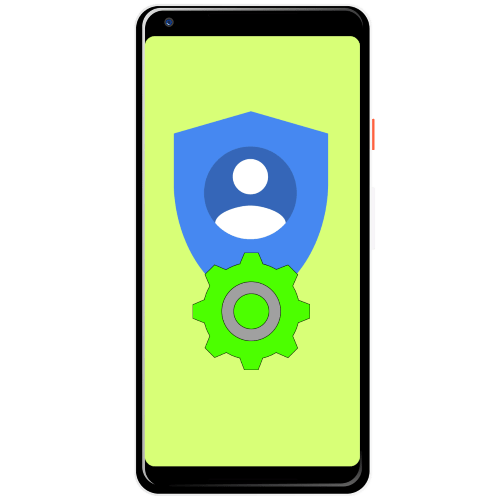
- Откройте «Настройки» – «Google».
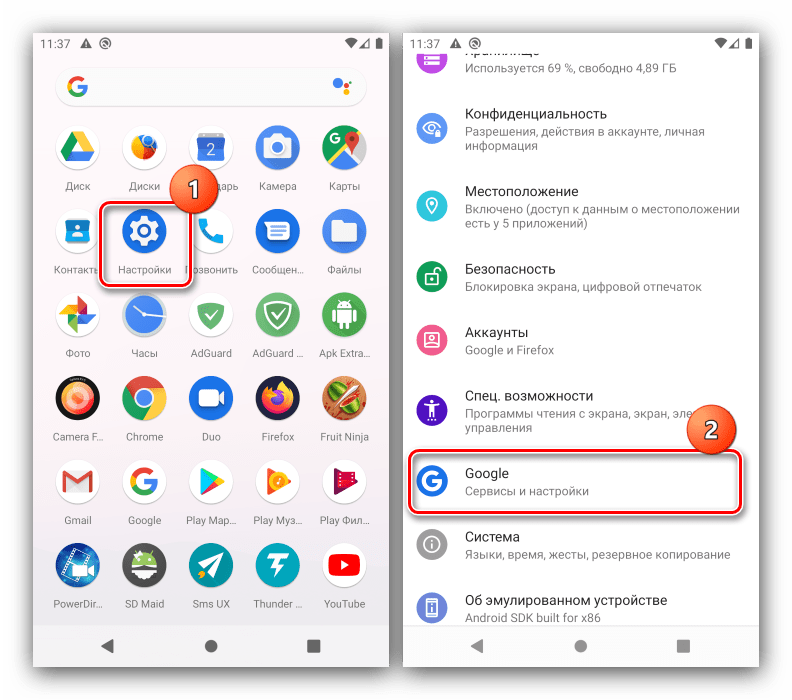
- Далее тапните по ссылке «Управление аккаунтом».
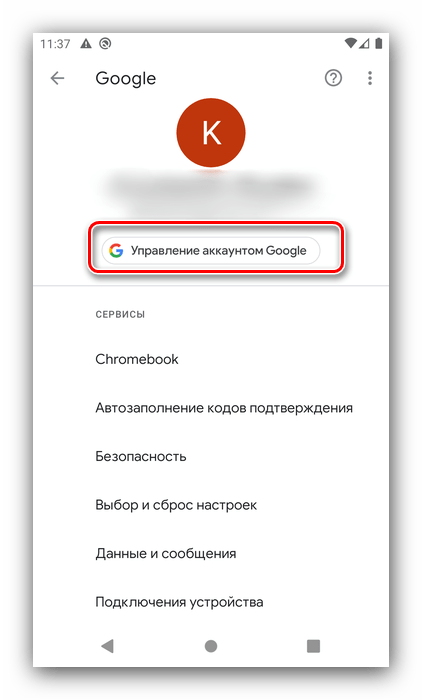
- Будет открыто средство настройки учётной записи Гугл.
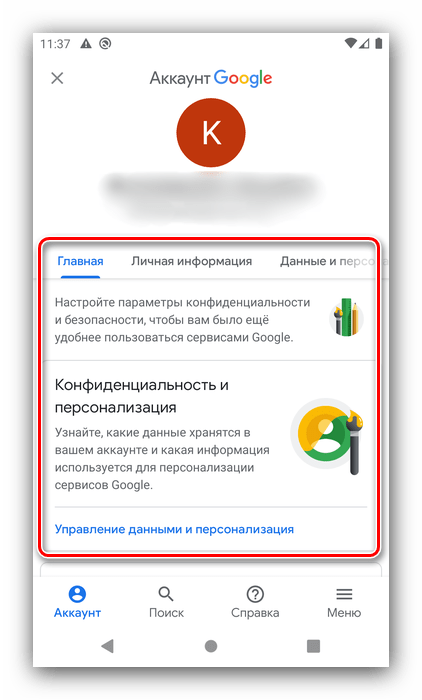
Основные настройки
Доступные параметры сгруппированы по нескольким вкладкам. Рассмотрим, какие же настройки здесь находятся.
«Главная»
Основные параметры, которые могут интересовать пользователя, расположены на вкладке «Главная».
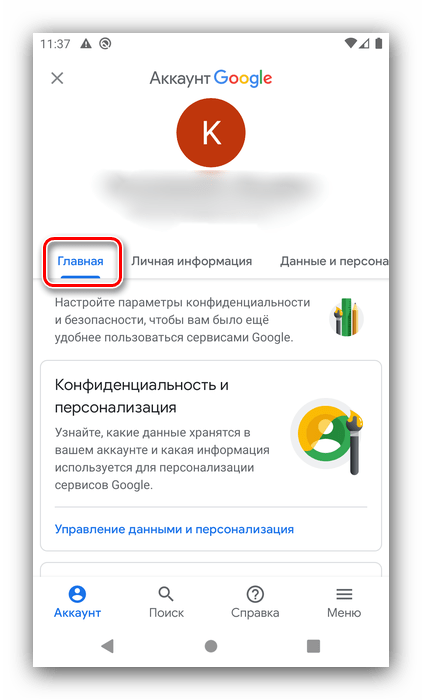
Опции, которые находятся здесь, дублируют находящиеся далее, так что рассмотрим их в соответствующих разделах этой статьи.
«Личная информация»
Одна из важнейших групп параметров касается личной информации, отмеченной в учётной записи.
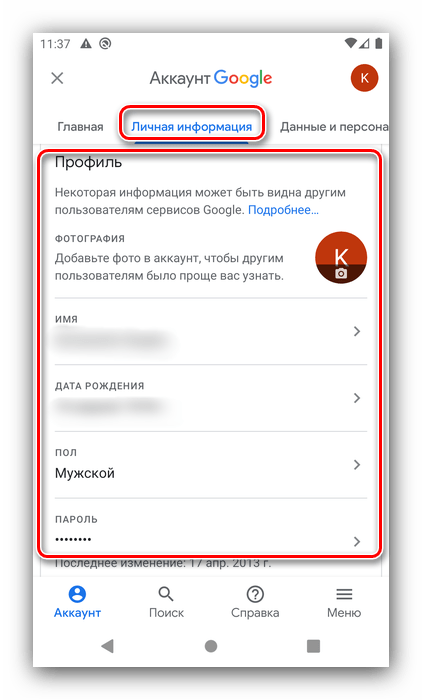
-
В блоке «Профиль» указаны персональные данные, такие как дата рождения, имя пользователя и пароль. Само собой разумеется, что эти сведения можно изменить.
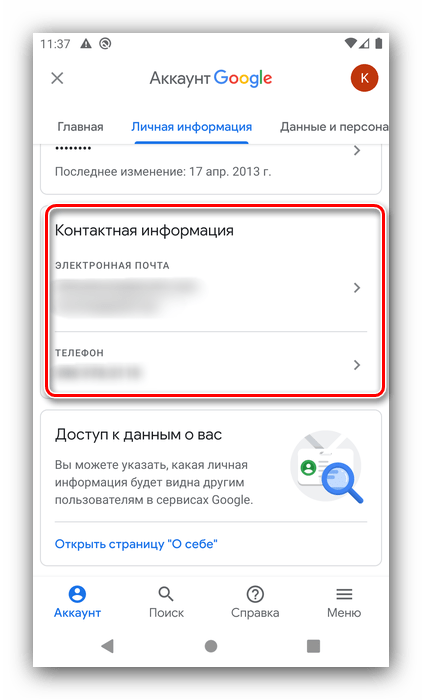
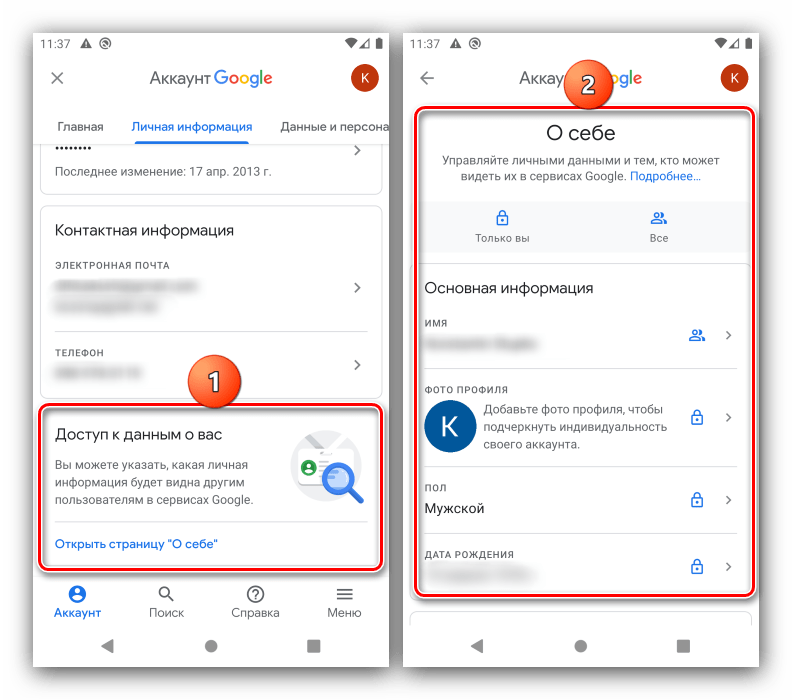
«Данные и персонализация»
Эта страница открывает доступ к настройкам персонализации и конфиденциальности.
«Безопасность»
Самая важная категория параметров касается безопасности вашей учётной записи.
«Настройки доступа»
Здесь сосредоточены опции, связанные с доступом к контактам, геоданным или информации, которую вы решили сделать публичной.
«Платежи и подписки»
На этой странице сгруппированы настройки совершения платежей и подключения разнообразных подписок.
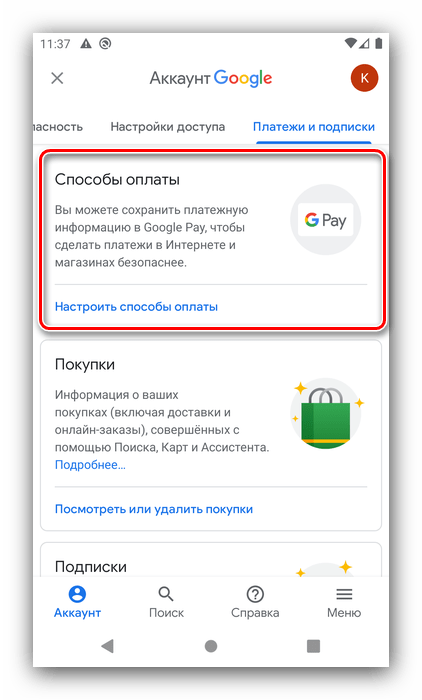
-
Отсюда можно привязать либо отвязать карту от Google Pay посредством опции «Способы оплаты».
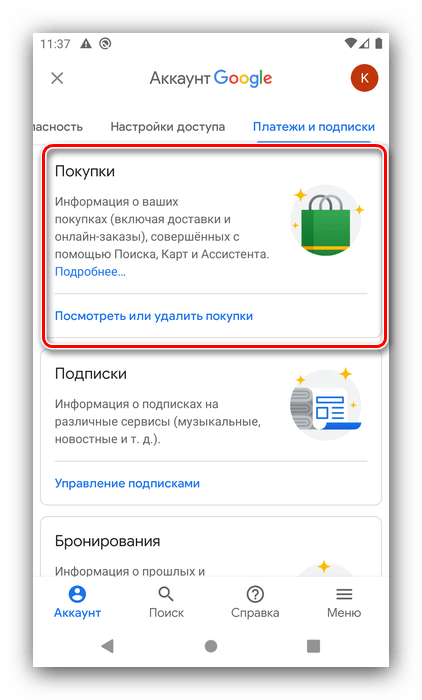
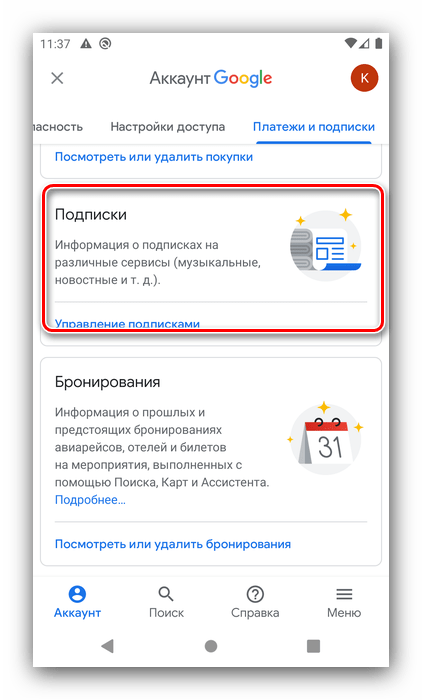
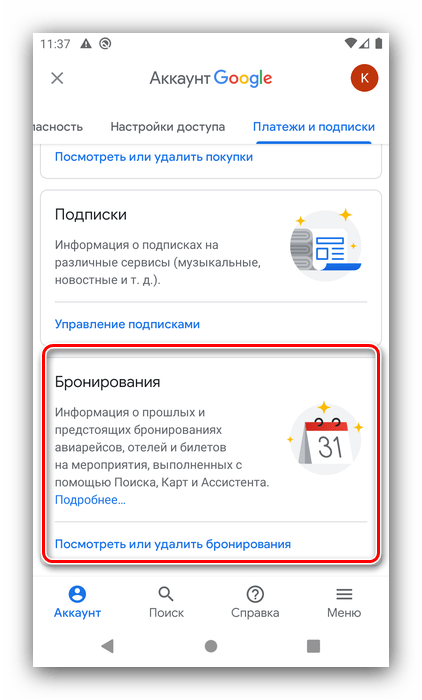
Источник: lumpics.ru
Доступ к скрытым настройкам Android с помощью приложения настроек Google

Операционная система Android от Google совершенно бесплатна — но тут есть ловушка, верно? Что ж, подвох заключается в глубокой интеграции Google с Android, которая выходит далеко за рамки только приложений, созданных Google.
Теперь каждый телефон Android уже поставляется с обычным приложением «Настройки», в котором вы можете управлять настройками дисплея, настроить блокировку PIN-кодом. , добавить учетные записи и так далее. Это важно, и вы, вероятно, тщательно его изучили. Но есть еще одно приложение настроек, на которое стоит обратить внимание: настройки Google.
Что делает настройки Google?
![]()
Приложение Google Настройки доступно на всех телефонах Android. Либо он будет частью группы приложений Google, либо сам по себе, но его легко определить — ищите значок зубчатого колеса с названием «Настройки Google» в качестве имени. Если вы используете Android 6.0 Marshmallow или новее, он должен быть в вашем обычном приложении «Настройки» под «Google».
Это приложение позволяет контролировать объем информации, которой ваш телефон или планшет Android делится с более крупной экосистемой Google. Помните, Google постоянно отслеживает вас. , и вот как вы получаете некоторый контроль над ним.
Настройки Google имеют два различных использования. Во-первых, вы можете контролировать, какой информацией вы делитесь. И, во-вторых, вы можете настраивать определенные функции и приложения, чтобы обеспечить лучшее взаимодействие с пользователем. Давайте окунемся и посмотрим, что мы получим.
Аккаунт и Услуги
Настройки Google в целом разделены на две категории: учетная запись и службы. Раздел «Аккаунт» на самом деле не так уж и важен.

По сути, это ярлыки, позволяющие перейти к различным аспектам вашей учетной записи Google, таким как вход в систему и безопасность, управление настройками учетной записи и т. Д. Нажмите любой, и вы попадете на веб-страницу для этого параметра.
Вместо этого найдите себе компьютер и пройдите проверку конфиденциальности и безопасности на странице «Моя учетная запись Google». Это лучший пошаговый способ получить обзор вашей учетной записи и реализовать необходимые протоколы безопасности.
С другой стороны, раздел «Услуги» имеет большое значение. Он имеет множество полезных действий, которые диктуют, как ваш телефон Android ведет себя с вашей облачной учетной записью Google.
Контролировать, как вы видите рекламу

Google обладает обширным контролем над тем, как вам показывать рекламу. Вы можете решить, разрешить ли Google отслеживать вас повсюду и показывать вам рекламу в зависимости от ваших интересов. или просто покажите анонимную рекламу.
В Настройках Google> Сервисы> Реклама вы можете отказаться от рекламы на основе интересов, чтобы приложения не использовали ваш рекламный идентификатор для создания профиля о вас или показывали рекламу на основе интересов. Вы даже можете сбросить свой идентификатор, чтобы начать с чистого листа.
Посмотрите, какие приложения подключаются к Google

Не рекомендуется входить в сторонние приложения с помощью своей учетной записи Google. , но это так удобно, что мы делаем это постоянно. Через некоторое время вы в конечном итоге предоставляете учетные данные Google для многих приложений. В Настройках Google> Сервисы> Подключенные приложения вы можете увидеть, какие приложения имеют такой доступ, и отозвать его, если это необходимо.
Вы даже можете разрешить приложению по-прежнему иметь доступ, но ограничить его активность в Google+.
Контроль доступа к накопителю в сети

В Настройках Google> Сервисы> Управление данными вы можете выбрать, как файлы приложения, которые подключены к Google Диску, загружают данные. Например, WhatsApp можно создавать резервные копии через Google Drive. Если вы хотите, чтобы это происходило только по Wi-Fi и сохраняло данные сотовой связи, это вариант.
Проверить или удалить историю Google Fit
Протокол Google Fit для фитнес-приложений и сервисы используются несколькими сторонними приложениями и гаджетами, такими как FitBit. Если вы хотите увидеть, какое из ваших устройств использует его, вот место, чтобы проверить это. Если вы избавились от устройства или приложения, сейчас самое время отключить его, чтобы ваши данные Fit не пострадали.
Вы также можете удалить всю свою историю Google Fit здесь и начать все заново в своем оздоровительном путешествии.
Контроль доступа к местоположению для приложений
В вашем телефоне есть чип GPS, и это означает, что приложения и службы всегда могут отслеживать вас. Хотите это контролировать? Вот так!

В Настройках Google> Сервисы> Местоположение вы увидите список приложений, которые недавно запросили данные о вашем местоположении, а также вы можете детально контролировать процесс сбора этих данных.
В разделе «Доступ к местоположению» вы найдете список всех приложений, которым предоставлено разрешение на доступ к вашему местоположению. Нажмите на зубчатое колесо, и вы можете отказаться от всех или по отдельности отказать в разрешении.
В разделе «История местоположений» вы найдете информацию о том, где вы недавно были. , поскольку Google отслеживает информацию о вашем местоположении и создает карту из нее. Если вас это не устраивает, есть удобная кнопка для удаления вашей истории, и вы можете отключить ее.
Контроль Google Play Игровой профиль

Google Play Новые игры создает профиль для вас на основе игр, в которые вы играете. Этот профиль можно скрыть или сделать общедоступным в настройках Google> Сервисы> Играть в игры .
Здесь вы также можете получать уведомления о многопользовательских играх, квестах, запросах на подарки и так далее. Некоторые игры позволяют полностью отключить эти уведомления.
Настройте голосовые команды «ОК Google»

В то время как у Apple есть Siri, у Google «OK Google», голосовой робот-помощник В меню «Настройки Google»> «Услуги»> «Поиск и сейчас»> «Голос» вы можете выбрать язык, используемый для определения вашего голоса — даже если он английский, проверьте, отмечена ли ваша страна под «английским», поскольку акценты легче подобрать таким образом.
В разделе «ОК, Google» вы можете выбрать, будет ли команда активирована только из приложения Google или из любого места на экране. Вы также можете научить свой телефон распознавать ваш голос, чтобы он разблокировался одним голосом.
Другие варианты включают разговор в гарнитуру Bluetooth, блокировку оскорбительных слов, загрузку определенных языков для распознавания в автономном режиме и так далее.
Настройка псевдонимов для контактов

В Настройках Google> Сервисы> Поиск и сейчас> Аккаунты и конфиденциальность> Псевдонимы вы можете использовать Google Now для создания псевдонимов контактов на вашем устройстве. Проще сказать «Позвони Джекассу», чем «Позвони Гарри Гиннесу», верно?
Настройка ближайших устройств
Функция Google Nearby, доступная в Настройках Google> Сервисы> Nearby , использует датчики вашего телефона для подключения к другим устройствам на небольших расстояниях.
Точно так же вы можете настроить устройства поблизости, которым вы доверяете, например фитнес-трекер, чтобы Google мог использовать его для свободного обмена данными.
Супер-контроль вашей конфиденциальности

Хотите, чтобы другие узнали, что вы искали или смотрели на YouTube? Хотите, чтобы у других была запись вашей истории местоположений Google? Вы хотите, чтобы это отслеживалось вообще?
Если вы цените свою конфиденциальность, перейдите в « Настройки Google»> «Службы»> «Поиск и сейчас»> «Учетные записи и конфиденциальность»> «Элементы управления деятельностью Google» и выберите, какие действия, связанные с Google, отслеживаются на вашем телефоне и в вашей учетной записи, и какие из них могут видеть другие. Это действительно важно!
Активируйте и выберите Карты Google Now

У Android есть очень полезная новая функция, которая называется Google Now , это умный алгоритм, который пытается предоставить вам информацию, которая вам понадобится, прежде чем вы попросите об этом свой телефон. Например, информация о вашем рейсе будет отображена на аккуратно отформатированной карточке перед тем, как вы попадете в аэропорт.
В Настройках Google> Сервисы> Поиск и сейчас> Карты сейчас вы можете контролировать, какой уровень карт вы хотите (все или основные), управлять историей карт, которые вы получили, а также контролировать свои предпочтения и уведомления. Это гранулированный контроль над одной из лучших новых функций Android.
Установить поведение панели поиска по умолчанию

Панель поиска, которую вы видите плавающей на вашем домашнем экране Android? Ну, вы должны выяснить, что вы хотите найти. Эта панель поиска может непосредственно начать поиск в Интернете или просмотреть ваши контакты или даже получить доступ к данным из некоторых приложений.
В Настройках Google> Сервисы> Поиск и сейчас> Аккаунты и конфиденциальность вы можете активировать фильтр безопасного поиска и указать Google всегда выполнять поиск в вашем локальном домене или нет.
В Настройках Google> Сервисы> Поиск и сейчас> Поиск телефона вы можете указать на панели поиска, какие приложения или данные можно использовать. Так, например, если вы хотите, чтобы он просматривал только ваши контакты и записи автозаполнения в Интернете, вы можете выбрать эти два и отключить остальные.
Контроль безопасности на основе Google

Android использует экосистему Google для повышения безопасности вашего телефона. Перейдите в Настройки Google> Сервисы> Безопасность , и вы найдете основные опции для сканирования устройства на наличие угроз безопасности и отправки данных из неизвестных приложений в Google.
Вы также найдете настройки для обязательного диспетчера устройств Android здесь, где вы можете найти свое устройство, если вы его потеряете, и даже удаленно заблокировать и стереть все данные в случае его кражи.
Знаете ли вы о настройках Google?
Количество людей, которые не знают о настройках Google и его многочисленных приложениях, просто шокирует. Черт возьми, даже когда я знал, что он существует, я никогда не удосужился исследовать его и был удивлен тем, насколько сильно он контролирует работу с Android. Знаете ли вы о настройках Google и настраивали их перед прочтением этой статьи?
Настройки Google — это одно из приложений, которое есть у каждого пользователя Android, но никогда не замечали. На самом деле в Android так много встроенных приложений и функций, на которые мы не обратили внимания. Если у вас есть «незамеченное» Android-приложение или трюк, поделитесь им в комментариях ниже!
Источник: gadgetshelp.com